1.简介
RK px30配置GT911 TP 触摸,流程记录
2.查看原理图
首先,查看原理图的tp座子,然后往下查找连接在主控的哪路i2c上
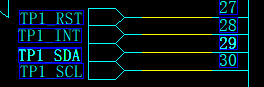

这里我们可以看见,此路TP是连接在i2c3上,接下来进行dts配置
3.DTS 配置
先查看是否有 i2c3 的 dts 配置,没有就写入如下配置,开启 i2c3
&i2c3 {
status = "okay";
};
确认 TP 使用的是什么 IC,该项目使用的TP芯片是 TG911,所以拿此做示例配置
&i2c3 {
status = "okay";
gt911: gt911@14 {
status = "okay";
compatible = "goodix,gt9xx";
reg = <0x14>;
//此引脚需要参考原理图来配置
touch-gpio = <&gpio1 RK_PB7 IRQ_TYPE_LEVEL_HIGH>;
reset-gpio = <&gpio1 RK_PB6 GPIO_ACTIVE_HIGH>;
power-gpio = <&gpio2 RK_PC6 GPIO_ACTIVE_HIGH>;
//此大小需要根据屏幕大小来配置
max-x = <480>;
max-y = <854>;
tp-size = <101>;
tp-supply = <&vcc3v3_lcd>;
};
}
4.双路 i2c 的 tp,另一路的配置
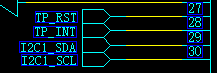

DTS 配置
&i2c1 {
status = "okay";
gt9xx: gt9xx@14 {
status = "okay";
compatible = "goodix,gt9xx";
reg = <0x14>;
touch-gpio = <&gpio0 RK_PB4 IRQ_TYPE_LEVEL_HIGH>;
reset-gpio = <&gpio0 RK_PA5 GPIO_ACTIVE_HIGH>;
power-gpio = <&gpio0 RK_PB5 GPIO_ACTIVE_HIGH>;
max-x = <480>;
max-y = <854>;
tp-size = <101>;
tp-supply = <&vcc3v3_lcd>;
};
};
5.命令行调试过程
5.1 查看输入设备
命令行输入,如下指令
$ cat /proc/bus/input/devices
I: Bus=0000 Vendor=0000 Product=0000 Version=0000
N: Name="temperature"
P: Phys=
S: Sysfs=/devices/platform/ff1a0000.i2c/i2c-2/2-0068/input/input2
U: Uniq=
H: Handlers=event2
B: PROP=0
B: EV=9
B: ABS=40
查看是否有生成设备节点
5.2 查看tp设备节点,确认是否有报点
命令行输入,如下指令,然后触摸设备的触摸屏,查看是否有报数据
$ cat /dev/input/event2






















 1910
1910











 被折叠的 条评论
为什么被折叠?
被折叠的 条评论
为什么被折叠?








